win查电脑配置的命令
发布:2023-11-26 18:48:34 60
Win查电脑配置的命令
计算机的硬件和软件配置是了解和维护电脑的重要一环。在Windows操作系统中,你可以使用各种命令来查询电脑的配置信息,从CPU型号到安装的软件应用。本文将介绍如何使用这些命令来查看电脑配置,帮助你更好地了解你的电脑并进行必要的维护。
一、查看操作系统信息
让我们从查看操作系统信息开始。你可以使用"winver"命令来查看Windows操作系统的版本和建造号。只需在运行对话框中输入"winver"并按回车键即可。这将打开一个窗口,显示操作系统的详细信息,包括版本号和安装日期。
二、查看CPU信息
要查看计算机的中央处理器(CPU)信息,你可以使用"System Information"实用程序。按下Win + R组合键打开运行对话框,然后输入"msinfo32"并按回车键。在"System Information"窗口中,你可以找到有关CPU型号、速度和核心数量的信息。
三、查看内存信息
了解计算机的内存信息很重要,因为它会影响电脑的性能。你可以使用"Task Manager"来查看内存使用情况。按下Ctrl + Shift + Esc组合键,或者右键点击任务栏并选择"任务管理器"。在"性能"选项卡中,你将找到有关物理内存和虚拟内存的信息。
四、查看硬盘信息
了解硬盘的信息对于存储和维护很重要。你可以使用"Disk Management"来查看硬盘信息。按下Win + X组合键,然后选择"磁盘管理"。在"磁盘管理"窗口中,你可以查看所有硬盘分区的详细信息,包括容量、已使用空间和可用空间。
五、查看网络信息
查询网络信息对于解决连接问题和了解网络配置非常重要。你可以使用"ipconfig"命令来查看网络信息。在运行对话框中输入"cmd",然后在命令提示符中输入"ipconfig"并按回车键。这将显示当前网络适配器的IP地址、子网掩码和默认网关等信息。
六、查看安装的程序
了解安装的程序对于管理电脑的存储和性能至关重要。你可以使用"Control Panel"来查看已安装的程序。按下Win + R组合键,输入"control"并按回车键,然后在"程序"部分中选择"卸载程序"。这将显示已安装的程序列表。
通过这些Windows命令,你可以轻松查看计算机的配置信息,包括操作系统、CPU、内存、硬盘、网络和已安装的程序。这些信息对于维护和解决问题非常有帮助。在了解了你的电脑配置后,你可以更好地进行维护和升级,以满足你的需求。
了解如何使用这些命令查看电脑配置信息是维护和管理电脑的关键一步,能够帮助你更好地理解和维护你的计算机。
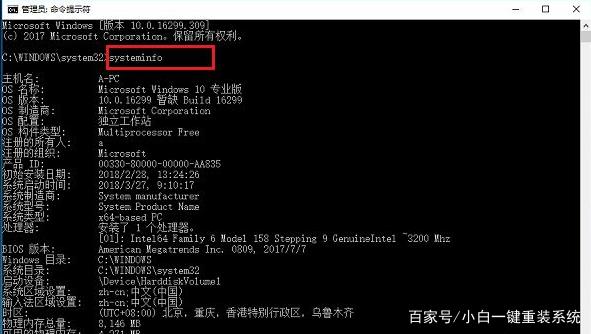
- 上一篇:杂牌投影仪遥控器丢了,投影仪遥控器不见了
- 下一篇:返回列表
相关推荐
- 11-26win10调用软键盘(win10调用屏幕软键盘)
- 11-26电子发票电子签名是什么样子的
- 11-26白底图 纯白,白底图 纯白证件照
- 11-26电脑在哪里买比较可靠
- 11-26长城电脑型号怎么查
- 11-26苹果手机可以直接投影到墙上吗,苹果手机可不可以投影到墙上
- 站长推荐
- 热门排行
-
1

动物战争模拟器正版下载-动物战争模拟器正版安卓版v7.3.6
类别:休闲益智
11-09立即下载
-
2

巅峰极速下载-巅峰极速中文版v1.4.1
类别:角色扮演
11-09立即下载
-
3

主驾驶正版下载-主驾驶正版2023版v1.2.5
类别:模拟经营
11-09立即下载
-
4

极限挑战自行车2下载-极限挑战自行车2安卓版v8.2.9
类别:模拟经营
11-09立即下载
-
5

蛋仔派对体验服2023最新版下载-蛋仔派对体验服2023最新版怀旧版v1.4.2
类别:模拟经营
11-09立即下载
-
6

合战忍者村中文版下载-合战忍者村中文版苹果版v1.5.6
类别:实用软件
11-09立即下载
-
7

恐怖躲猫猫3下载-恐怖躲猫猫3最新版v7.9.3
类别:棋牌游戏
11-09立即下载
-
8

首负模拟器正版下载-首负模拟器正版安卓版v2.4.7
类别:实用软件
11-09立即下载
-
9

过马路模拟器下载-过马路模拟器怀旧版v5.2.4
类别:动作冒险
11-09立即下载
- 推荐资讯
-
- 11-09win10调用软键盘(win10调用屏幕软键盘)
- 11-10艾泽拉斯圣光之力(主角穿越到艾泽拉斯成为古神)
- 11-11宠物王国下架了吗(功夫宠物为什么下架了)
- 11-15电子发票电子签名是什么样子的
- 11-16英雄联盟高校排行榜(英雄联盟各大院校排名)
- 11-17dnf广西三区(dnf江苏57区是跨几)
- 11-20白底图 纯白,白底图 纯白证件照
- 11-25电脑在哪里买比较可靠
- 11-09长城电脑型号怎么查
- 11-14梦幻西游法宝任务(梦幻西游法宝任务觉明要什么)








